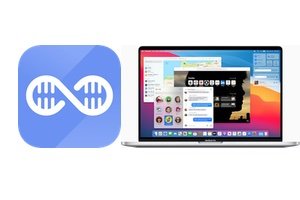啟動 Mac 上的鍵盤檢視器(即虛擬鍵盤)可讓您視覺化鍵盤上的字元位置以及特殊字元和符號。您在鍵盤上輸入的所有內容都會在螢幕上顯示的虛擬鍵盤上進行交叉檢查。我們已經看到如何在 Mac OS X / macOS 中使用鍵盤視覺化工具。正如我們將看到的,對於 macOS Ventura 13.x,操作有所不同,特別是由於系統設定的重新排列,但幸運的是用法保持不變。除了閱讀之外,如果您使用 iPhone / iPad 運行 iOS / iPadOS,請知道可以在 iOS 16 上啟用觸覺鍵盤回饋,一個非常有用的新功能。
您也可以在我們的 YouTube 頁面上按照本教學進行操作:
在 Mac 上啟用鍵盤檢視器:系統設定/鍵盤
前往 Apple 選單 ,然後在 Ventura 的 Mac 上開啟「系統設定」。您可以從“輔助功能”選單中執行所有操作,但最簡單的方法是轉到“鍵盤”,然後在螢幕右側按“修改...”按鈕。